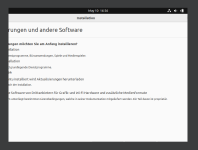PeterLustig12
Newbie
- Registriert
- Mai 2023
- Beiträge
- 5
Schönen Guten Tag,
ich habe folgendes Problem:
Ich habe Windows 10 pro installiert und möchte auf der Oracle VM Unbuntu ausführen.
Ich erstelle mir eine neue VM. Ich erstelle im Massenspeicher im Controller:IDE die ubuntu-desktop Datei. (siehe Datei)
Außerdem muss ja die VBOXGuestAdditions.iso irgendwie mit da rein damit ich sie gleich von Anfang an ausführen kann.... doch es klappt einfach nicht....
Habe es auch mal probiert es über den USB Stick. Ich kann ja nicht zwei Laufwerke gleichzeitig ausführen...Jetzt die Frage. Wie kann ich die Additions hinzufügen von Anfang

 an damit ich das Fenster verändern kann und auch Ubuntu in der VM installieren kann ?
an damit ich das Fenster verändern kann und auch Ubuntu in der VM installieren kann ?
ich habe folgendes Problem:
Ich habe Windows 10 pro installiert und möchte auf der Oracle VM Unbuntu ausführen.
Ich erstelle mir eine neue VM. Ich erstelle im Massenspeicher im Controller:IDE die ubuntu-desktop Datei. (siehe Datei)
Außerdem muss ja die VBOXGuestAdditions.iso irgendwie mit da rein damit ich sie gleich von Anfang an ausführen kann.... doch es klappt einfach nicht....
Habe es auch mal probiert es über den USB Stick. Ich kann ja nicht zwei Laufwerke gleichzeitig ausführen...Jetzt die Frage. Wie kann ich die Additions hinzufügen von Anfang